Perbaiki 'git' Tidak Diakui sebagai Perintah Internal atau Eksternal
Bermacam Macam / / August 11, 2022
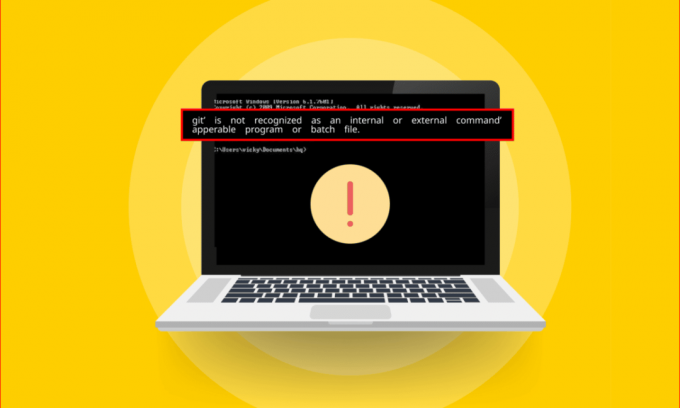
Apakah Anda seorang Pengembang yang bercita-cita tinggi? Jika demikian, Anda harus mengetahui perangkat lunak Git yang digunakan oleh pengembang yang bekerja untuk perusahaan yang sama. Salah satu kesalahan yang terkait dengan perangkat lunak ini adalah 'git' tidak dikenali sebagai perintah internal atau eksternal, program yang dapat dioperasikan, atau file batch pesan. Ada berbagai alasan mengapa pesan kesalahan muncul di PC Anda dan Anda mungkin bingung dengan pesan kesalahan ini. Artikel ini memberikan metode untuk memperbaiki git tidak dikenali sebagai pesan kesalahan perintah internal atau eksternal pada PC Windows 10.
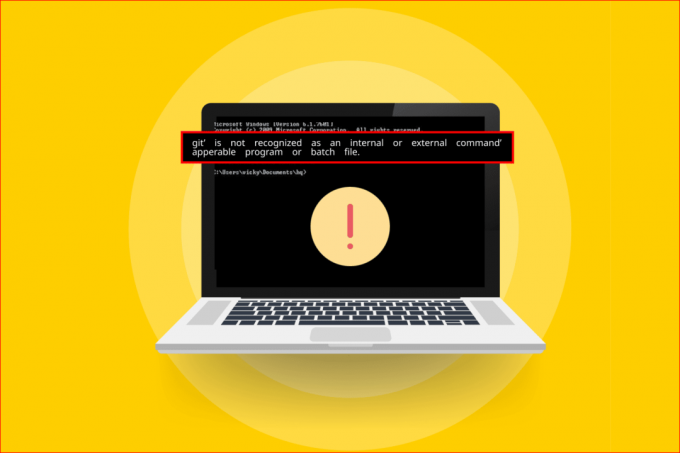
Isi
- Cara Memperbaiki 'git' Tidak Diakui sebagai Perintah Internal atau Eksternal
- Apa Penyebab 'git' Tidak Diakui sebagai Kesalahan Perintah Internal atau Eksternal?
- Metode 1: Mulai ulang Prompt Perintah
- Metode 2: Tambahkan Jalur Variabel Secara Manual
- Metode 3: Instal Ulang Perangkat Lunak Git
Cara Memperbaiki 'git' Tidak Diakui sebagai Perintah Internal atau Eksternal
Perangkat lunak Git dibuat oleh Linus Torvalds, yang bertanggung jawab atas pengembangan kernel Linux, pada tahun 2005.
- Perangkat lunak Git adalah alat DevOps yang digunakan untuk manajemen kode sumber.
- Perangkat lunak ini membuat salinan kode yang dikembangkan oleh pengembang secara lokal di PC.
- Ini memungkinkan pengembang untuk membuat cadangan kode mereka dan juga melacak perubahan dalam kode sumber.
- Dengan cara ini, komunikasi reguler antara pengembang terjalin, dan pengembang dapat bekerja sama dalam pengembangan non-linier.
- Keuntungan utama dari perangkat lunak ini adalah perangkat lunak bebas dan sumber terbuka.
- Sistem Kontrol ini memungkinkan pengembang untuk menangani proyek kecil hingga sangat besar secara efisien.
Apa Penyebab 'git' Tidak Diakui sebagai Kesalahan Perintah Internal atau Eksternal?
Daftar penyebab pesan kesalahan dengan perangkat lunak Git tercantum di bawah ini sebagai:
- Perangkat Lunak Git tidak diinstal pada PC Anda– Perangkat lunak Git mungkin belum diinstal pada PC Anda.
- Masalah dengan aplikasi Command Prompt– Aplikasi Command Prompt mungkin terbuka selama proses instalasi atau mungkin belum dimuat ulang setelah instalasi. Dalam hal ini, aplikasi Command Prompt tidak dapat mengakses perangkat lunak Git.
- Git Path tidak tersedia atau tidak disetel di PC Anda– Jalur Lokasi untuk perangkat lunak Git mungkin tidak disetel atau hilang dari PC Anda.
Metode 1: Mulai ulang Prompt Perintah
Metode pemecahan masalah dasar untuk memperbaiki kesalahan adalah memulai ulang aplikasi Command Prompt di PC Anda.
Langkah I: Tutup Aplikasi Command Prompt
Langkah pertama adalah menutup semua instance aplikasi Command Prompt menggunakan aplikasi Task Manager.
1. tekan Ctrl + Shift + tombol Esc sekaligus membuka Pengelola tugas aplikasi.
2. Pilih Prosesor Perintah Windows aplikasi di Aplikasi bagian dan klik pada Tugas akhir tombol.
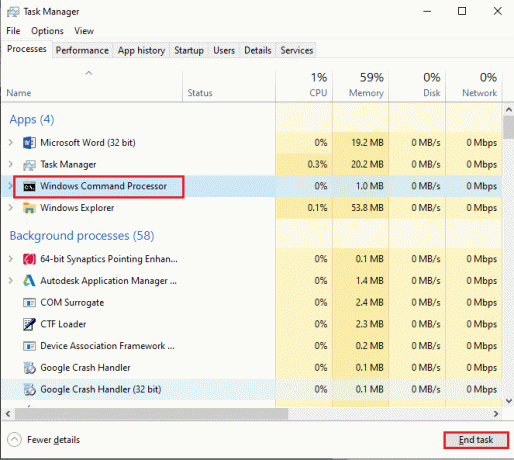
Langkah II: Luncurkan Aplikasi Command Prompt
Langkah selanjutnya adalah meluncurkan aplikasi Command Prompt di PC Anda dan mengaktifkan perintah git pada aplikasi. Periksa apakah git tidak dikenali sebagai pesan kesalahan perintah internal atau eksternal telah diperbaiki.
1. tekan kunci jendela, Tipe Prompt Perintah dan klik pada Membuka pilihan untuk meluncurkan aplikasi Command Prompt.
Catatan: Atau, Anda dapat mengklik Jalankan sebagai administrator opsi jika Anda tidak dapat menggunakan aplikasi Command Prompt.
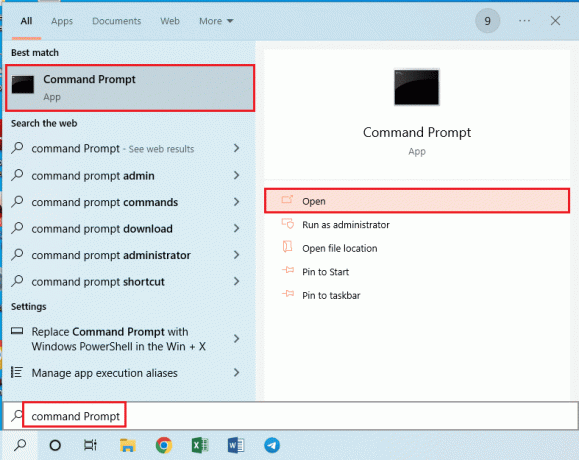
2. Ketik git perintah dan tekan tombol Masukkan kunci.
Baca juga:Cara Memperbaiki Kesalahan Penggabungan Git
Metode 2: Tambahkan Jalur Variabel Secara Manual
Langkah selanjutnya untuk memperbaiki kesalahan adalah menambahkan jalur variabel perangkat lunak Git secara manual ke PC Anda.
Langkah I: Salin Jalur Lokasi File git.exe
Sebagai langkah pertama, Anda harus menyalin jalur lokasi file yang dapat dieksekusi dari perangkat lunak Git dari lokasi unduhan di Windows Explorer.
1. Buka Penjelajah Windows menggunakan Windows+ E tombol dan navigasikan ke cmd folder menggunakan jalur lokasi sebagai
PC ini > Disk Lokal (C:) > Program Files (x86) > Git > cmd
Catatan: Jalur di atas berlaku untuk x86 arsitektur Windows PC. Jika Anda menggunakan x64 versi, gunakan jalur lokasi sebagai
PC ini > Disk Lokal (C:) > Program Files > Git > cmd
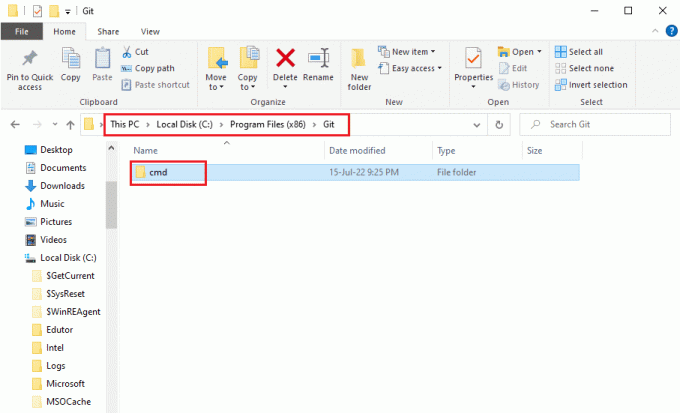
2. Dalam cmd folder, klik kanan pada git.exe file dan klik pada Properti pilihan dalam daftar.
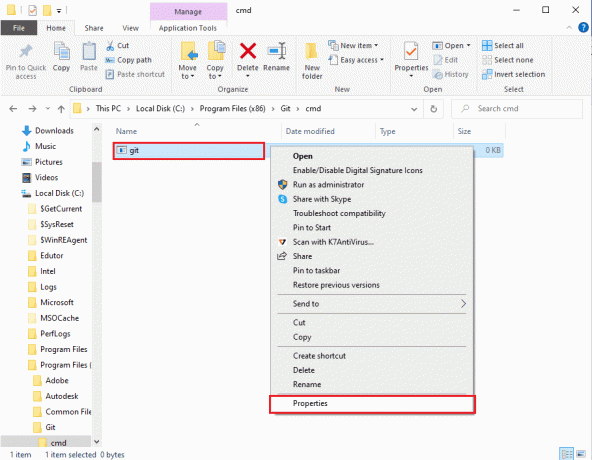
3. Dalam Umum tab, salin lokasi default di Lokasi bagian menggunakan Ctrl+C kunci.
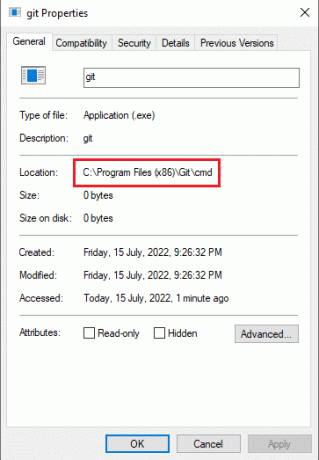
Baca juga:Perbaiki Tidak Cukup Penyimpanan Tersedia untuk Memproses Perintah ini
Langkah II: Tetapkan Path di System Properties
Langkah selanjutnya adalah mengatur jalur perangkat lunak Git atau menambahkan jalur variabel secara manual ke PC Anda menggunakan System Properties. Ini memungkinkan Anda untuk memperbaiki git tidak dikenali sebagai perintah internal atau eksternal, program yang dapat dioperasikan atau pesan kesalahan file batch.
1. tekan Tombol Windows + R bersama-sama membuka Lari kotak dialog.
2. Ketik sysdm.cpl dalam Membuka bilah, dan klik pada Oke tombol.
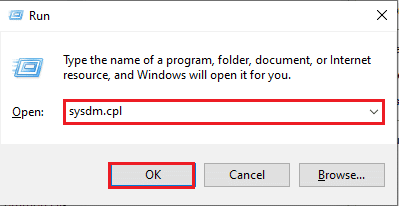
3. Dalam Properti sistem, navigasikan ke Canggih tab dan klik pada Variabel Eksperimental… tombol.
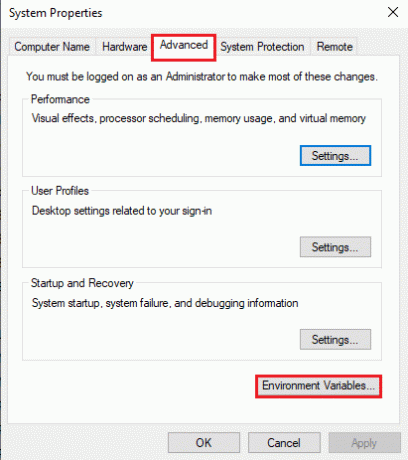
4. Pilih Jalur masuk di Variabel sistem bagian dan klik pada Sunting… tombol.
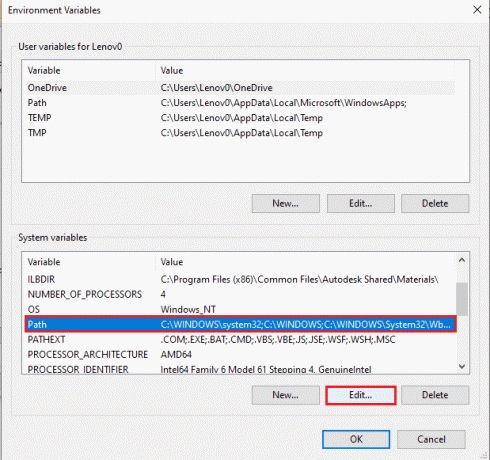
5. Klik pada Baru tombol pada Edit variabel lingkungan layar.
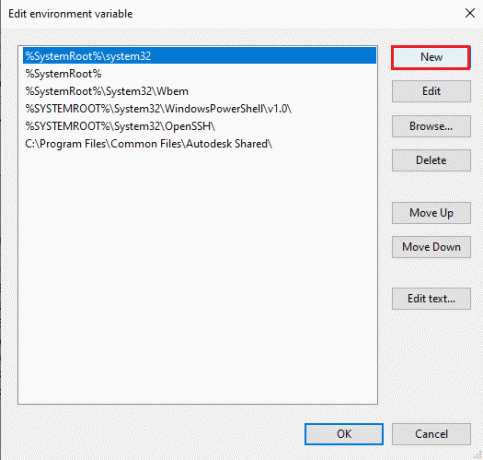
6. tekan Tombol Ctrl + V bersama-sama untuk menempelkan lokasi yang disalin dari git Properti jendela dan klik pada Oke tombol.
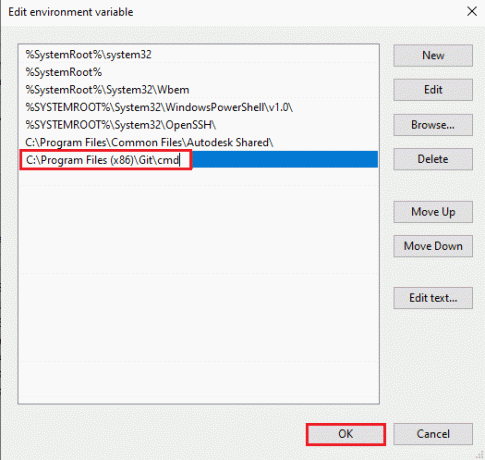
7. Klik pada Oke tombol pada Variabel Lingkungan jendela.
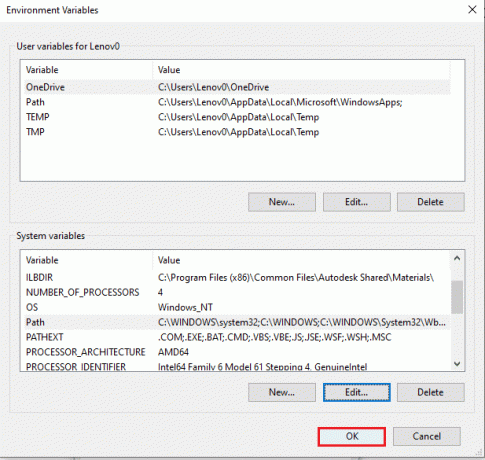
8. Terakhir, klik Berlaku dan Oke tombol pada Properti sistem jendela.
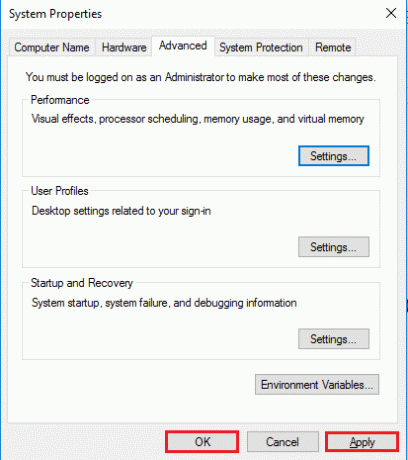
Metode 3: Instal Ulang Perangkat Lunak Git
Metode terakhir untuk memperbaiki git tidak dikenali sebagai perintah internal atau eksternal, program yang dapat dioperasikan atau kesalahan file batch adalah menginstal ulang perangkat lunak Git pada PC Anda.
Langkah I: Copot Perangkat Lunak GIT
Sebagai langkah pertama, Anda harus menghapus instalasi perangkat lunak Git yang diinstal pada PC Anda menggunakan aplikasi Control Panel.
1. tekan kunci jendela, Tipe Panel kendali dan klik Membuka.
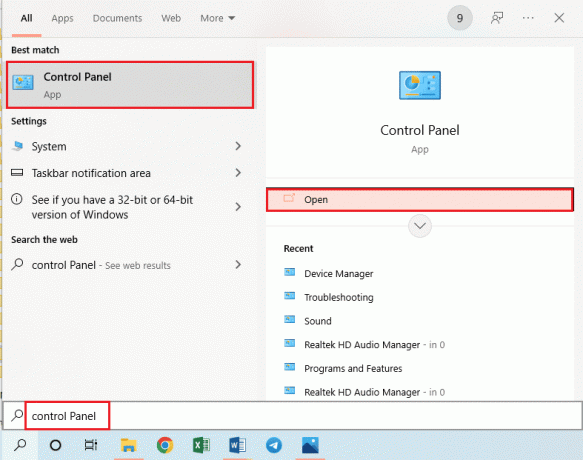
2. Mengatur Lihat berdasarkan > Kategori, kemudian di Program bagian, klik pada Copot Program pilihan.
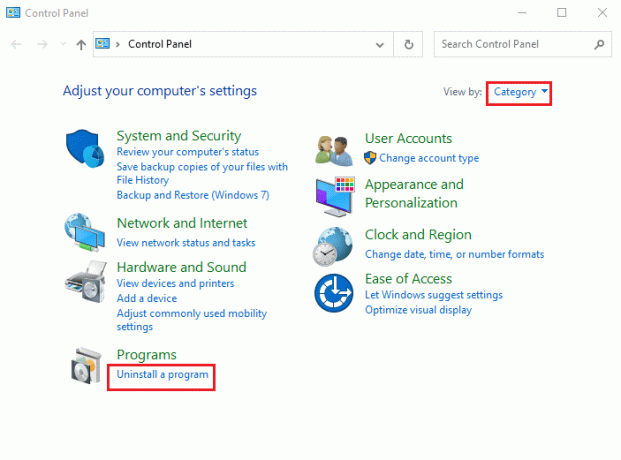
3. Pilih GIT aplikasi dan klik Copot pemasangan tombol di bilah atas.
4. Ikuti petunjuk di layar untuk mencopot pemasangan aplikasi GIT dan Mengulang kembali PC Anda dari MULAILAH Tidak bisa.

Baca juga: Perbaiki Perintah Gagal Dengan Kode Kesalahan 1 Info Telur Python
Langkah II: Instal Ulang Perangkat Lunak GIT
Langkah selanjutnya adalah menginstal versi terbaru perangkat lunak Git dari browser web default di PC Anda.
1. tekan kunci jendela, Tipe GoogleChrome, lalu klik Membuka.
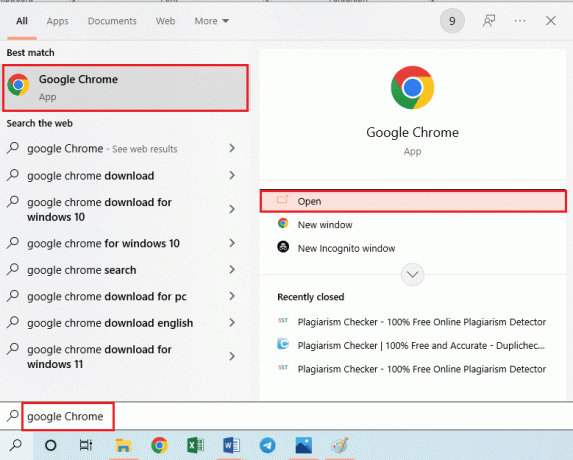
2. Buka situs resmi Unduhan Git dan klik pada Unduh untuk Windows tombol di Unduhan bagian.
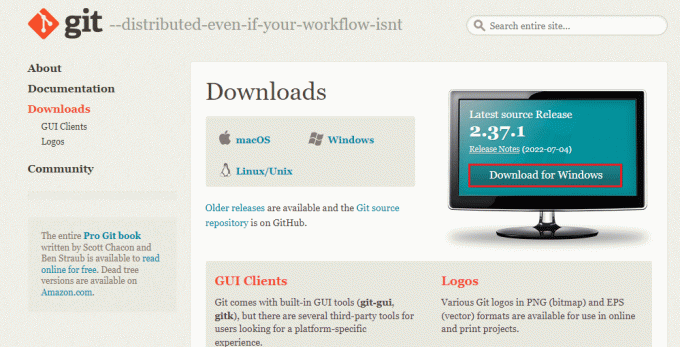
3. Klik dua kali pada file yang dapat dieksekusi dari Git untuk menjalankan file.
4. Tinggalkan semua opsi untuk bawaan dalam petunjuk di layar pada wizard penginstalan dan klik pada Lanjut tombol.
5. Dalam Menyesuaikan lingkungan PATH Anda jendela, pilih Git dari baris perintah dan juga dari perangkat lunak pihak ketiga pilihan dan klik pada Lanjut tombol.
Catatan: Opsi ini mengatur jalur variabel perangkat lunak Git secara manual di PC Anda.
6. Ikuti petunjuk pada jendela selanjutnya dan klik pada Install tombol pada Mengonfigurasi opsi eksperimental jendela.
7. Akhirnya, reboot PC Anda dan sekarang Anda akan dapat menjalankan perintah langsung dari Prompt Perintah aplikasi.
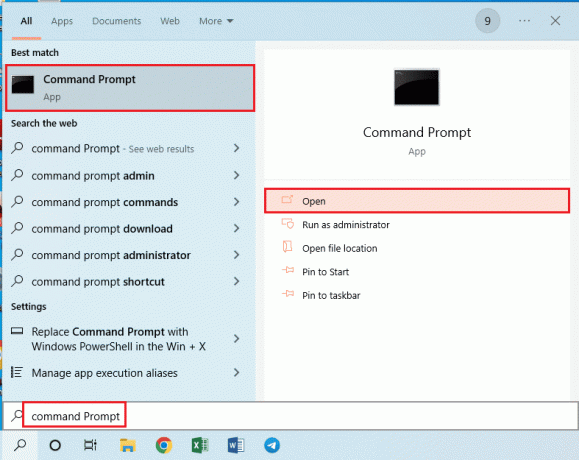
Direkomendasikan:
- Cara Mematikan Api Unggun di Minecraft
- Cara Menghapus Akun Upwork
- Perbaiki Tidak Dapat Memulai Program Akses Visual Studio Ditolak
- Cara Menghapus Akun Github Secara Permanen
Metode untuk memperbaiki git tidak dikenali sebagai perintah internal atau eksternal, program yang dapat dioperasikan atau pesan kesalahan file batch diberikan dalam artikel ini. Silakan tinggalkan saran Anda pertanyaan pada pesan kesalahan di Komentar.



